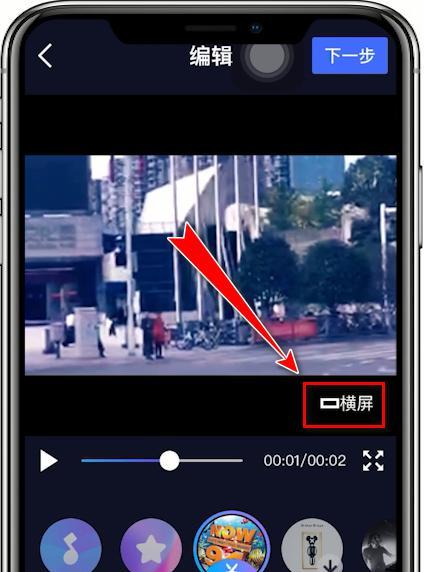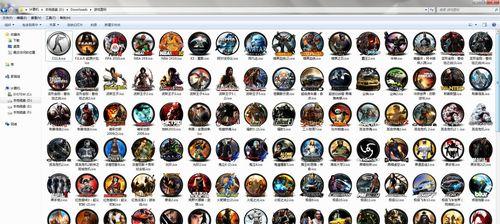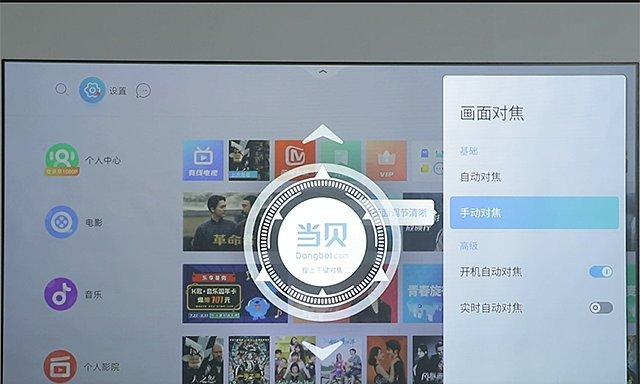当我们连接电脑与显示器或电视机时,有时会遇到HDMI无信号的情况。这种情况可能导致我们无法正常使用电脑进行工作或娱乐。本文将为大家介绍一些常见的HDMI无信号解决方法,希望能够帮助到大家。
1.检查连接线是否插紧
2.检查电脑和显示器的输入设置
3.确保电脑和显示器均已开启
4.尝试更换HDMI线缆
5.检查显卡驱动程序是否正常
6.检查显卡是否正常工作
7.检查显示器的输入信号选项
8.调整显示器分辨率和刷新率
9.重新启动电脑和显示器
10.检查电脑硬件故障
11.确保电脑和显示器兼容性
12.更新显卡驱动程序
13.尝试使用其他接口连接显示器
14.检查操作系统设置
15.寻求专业技术支持
段落
1.检查连接线是否插紧:确保HDMI线缆两端都牢固连接,重新插拔一次以确保接触良好。
2.检查电脑和显示器的输入设置:确保电脑和显示器的输入设置正确,选择HDMI作为输入源。
3.确保电脑和显示器均已开启:确认电脑和显示器都已经开机,并且显示器选择正确的输入源。
4.尝试更换HDMI线缆:如果以上步骤无效,可以尝试更换另一条可靠的HDMI线缆。
5.检查显卡驱动程序是否正常:确保显卡驱动程序已正确安装并更新到最新版本。
6.检查显卡是否正常工作:检查显卡是否插好,并确认它正常工作,可以尝试将显卡重新安装到另一插槽上。
7.检查显示器的输入信号选项:检查显示器菜单中的输入信号选项,确认选择了正确的信号源。
8.调整显示器分辨率和刷新率:尝试调整显示器的分辨率和刷新率,确保与电脑兼容。
9.重新启动电脑和显示器:尝试重新启动电脑和显示器,有时候这样简单的重启可以解决问题。
10.检查电脑硬件故障:排除电脑硬件故障的可能性,例如显卡或主板损坏。
11.确保电脑和显示器兼容性:确保电脑和显示器的HDMI接口版本兼容。
12.更新显卡驱动程序:更新显卡驱动程序到最新版本,可能会修复一些与HDMI无信号相关的问题。
13.尝试使用其他接口连接显示器:如果有其他接口,如DVI或DisplayPort,可以尝试用它们连接显示器。
14.检查操作系统设置:检查操作系统中的显示设置,确保HDMI被正确识别并设置为主显示器。
15.寻求专业技术支持:如果以上方法都无效,建议寻求专业技术支持,联系电脑或显示器制造商或专业维修人员进行进一步排查和修复。
通过本文介绍的这些解决方法,希望能够帮助大家解决HDMI无信号的问题。当遇到这种情况时,不要慌张,先按照步骤逐一排查,多数情况下可以找到解决方案。如果问题仍然存在,建议寻求专业技术支持。